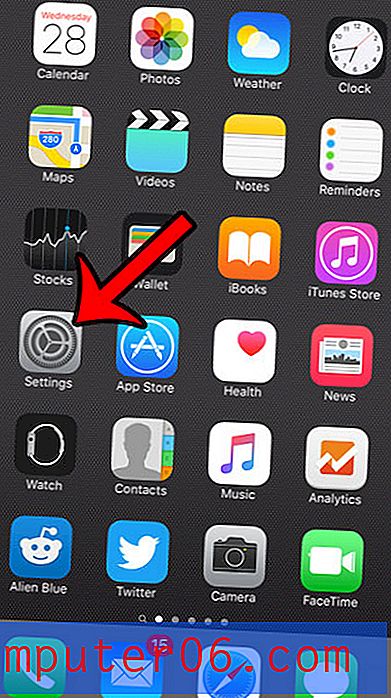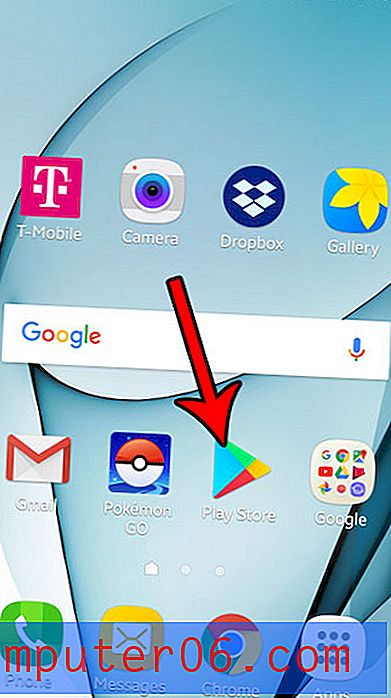Gdzie jest kosz w systemie Windows 7?
Ikona Kosza lub Kosza w systemie Windows jest od lat częścią układów komputerów stacjonarnych. Usunięte elementy poszły tam i możesz przeciągać i upuszczać pliki na ikonę, jeśli już ich nie potrzebujesz. Kosz można jednak ukryć w systemie Windows 7, co prowadzi do zmarnowanego czasu na szukanie czegoś, co może być ukryte przez twoje ustawienia lub zostało ukryte przez innego użytkownika.
Ale tak jak Kosz można ukryć, tak samo łatwo można go ponownie wyświetlić. Nasz krótki przewodnik poniżej pokazuje, jak wyświetlić Kosz na pulpicie systemu Windows 7, a także wskazać kilka innych przydatnych działań, które można wykonać za pomocą Kosza.
Jak pokazać kosz w systemie Windows 7
Kroki w tym samouczku pokażą, jak umieścić ikonę Kosza na pulpicie. Jeśli później zdecydujesz, że nie chcesz już mieć Kosza, możesz ponownie ukończyć ten samouczek, ale usuń zaznaczenie obok Kosza zamiast go dodać.
Krok 1: Kliknij prawym przyciskiem myszy pustą przestrzeń na pulpicie, a następnie kliknij opcję Personalizuj .

Krok 2: Kliknij link Zmień ikony pulpitu w lewej kolumnie okna, w obszarze Strona główna Panelu sterowania .
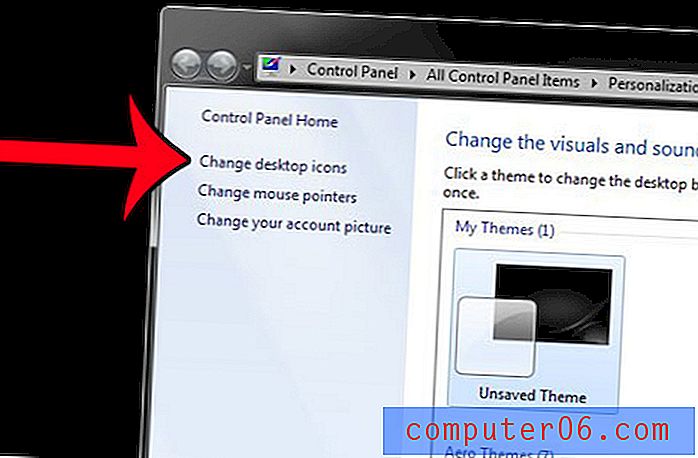
Krok 3: Zaznacz pole po lewej stronie Kosza (pole powinno zawierać znacznik wyboru, jeśli chcesz pokazać go na pulpicie), kliknij Zastosuj w prawym dolnym rogu okna, a następnie kliknij OK .
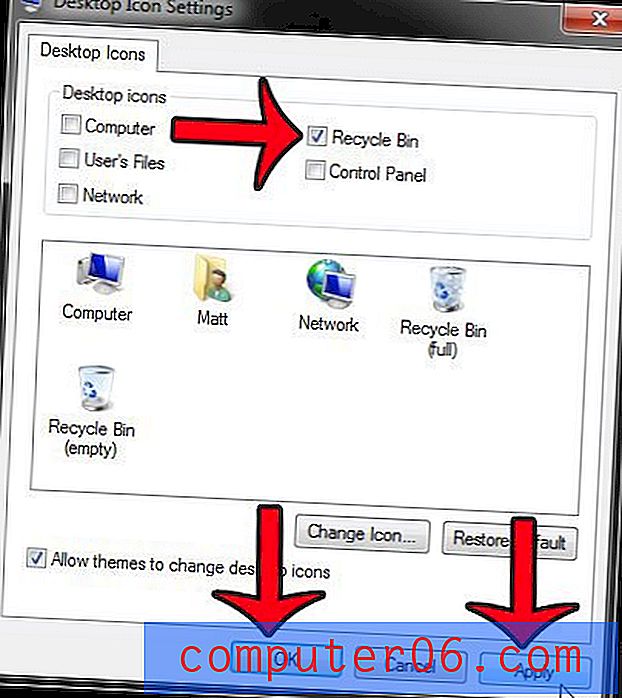
Teraz powinna być widoczna ikona Kosza na pulpicie.

Dwukrotne kliknięcie tej ikony pozwoli Ci zobaczyć wszystkie elementy, które są aktualnie w Koszu. Możesz opróżnić Kosz, klikając prawym przyciskiem myszy ikonę, a następnie klikając opcję Opróżnij Kosz .
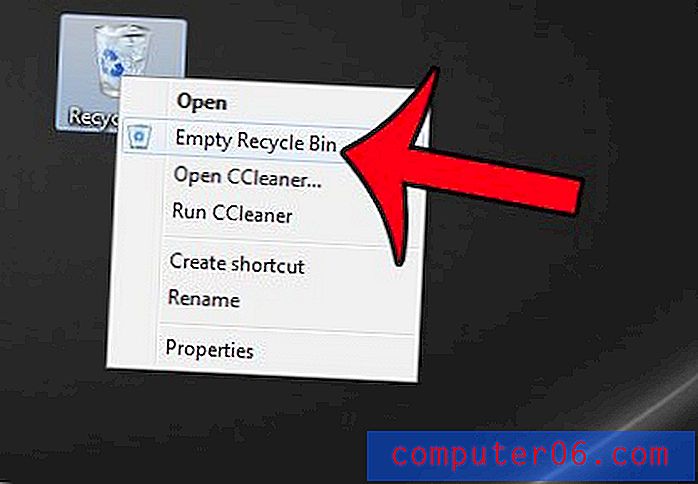
Następnie możesz kliknąć przycisk Tak, aby potwierdzić, że chcesz trwale usunąć elementy z Kosza.
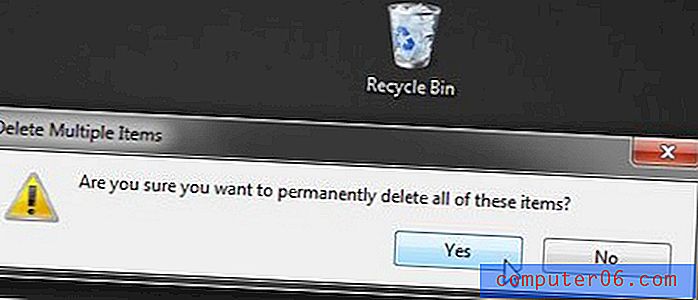
Możesz także przywrócić plik do pierwotnej lokalizacji z Kosza, klikając dwukrotnie Kosz, aby go otworzyć, a następnie klikając plik prawym przyciskiem myszy i wybierając opcję Przywróć .
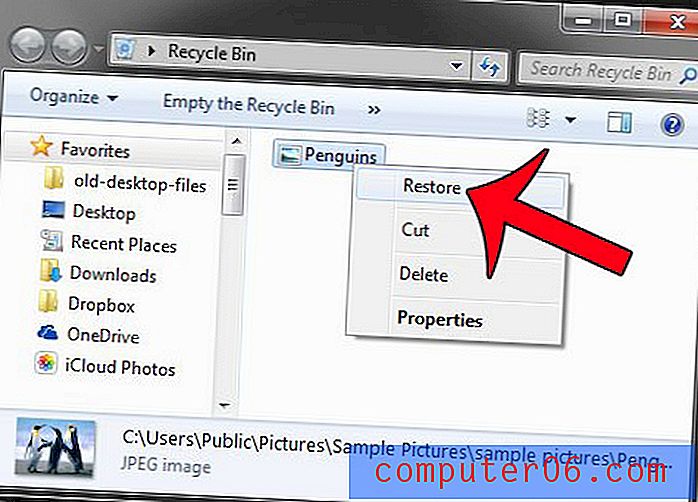
Czy zamiast tego chcesz dowiedzieć się, jak uzyskać kosz w systemie Windows 8? Kliknij tutaj, aby przeczytać instrukcje dla tego systemu operacyjnego.